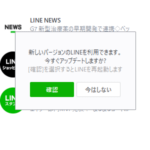
スマホアプリ版同様、PC版のLINEも日々アップデート配信中!けっこう新機能の追加もあるぞー
最終更新 [2020年3月17日]
この記事内には広告リンクが含まれています。
\\どうかフォローをお願いします…//
< この記事をシェア >
PC版のLINEをアップデートする方法です。
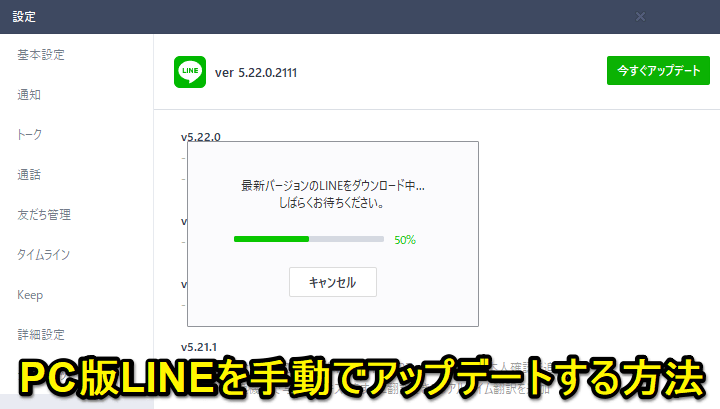
iPhone、Androidで使うLINEアカウントにログインしてWindowsやMacから操作できる「PC版LINE」
このPC版のLINEにももちろんバージョンアップデートがあります。
iPhone版LINEならAppStore、Android版LINEならGoogle Playからのアップデートが基本で自動更新を適用していれば自動的にアップデートされますが、LINE本家のサイトからインストールしたPC版は基本的に手動でインストールが必要となります。
この記事では、PC版LINEのアップデート方法を紹介します。
【PC版LINE】手動でアップデートする方法
PC版も機能追加など意外とアップデートが多い
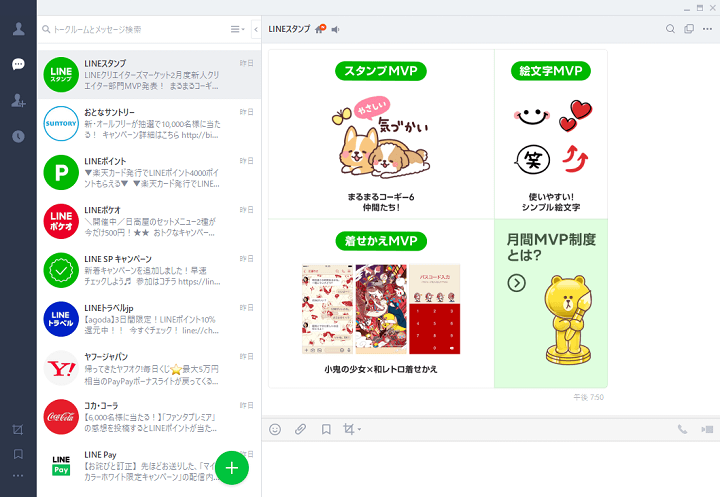
LINEといえばスマホアプリのイメージだと思います。
ただPC版LINEはかなり使い勝手がよく、スマホを触ることなくLINEのメッセージの確認や送信ができて便利です。
自分はPCでの作業中は、基本的にPC版LINEにログインしています。
アップデートがある場合は通知が届く
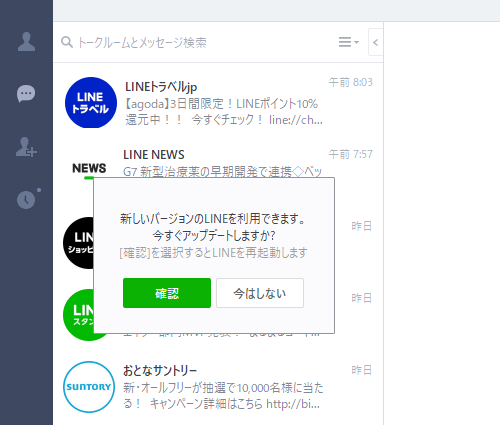
アップデートが配信された場合は↑のように通知が届きます。
この通知内の「確認」をクリックしてもアップデートを実行できます。
ただ一度「今はしない」を選択するとこの表示は消えてしまいます。
PC版LINEの手動アップデート手順
アップデート後はアプリの再起動、再ログインが必要となる
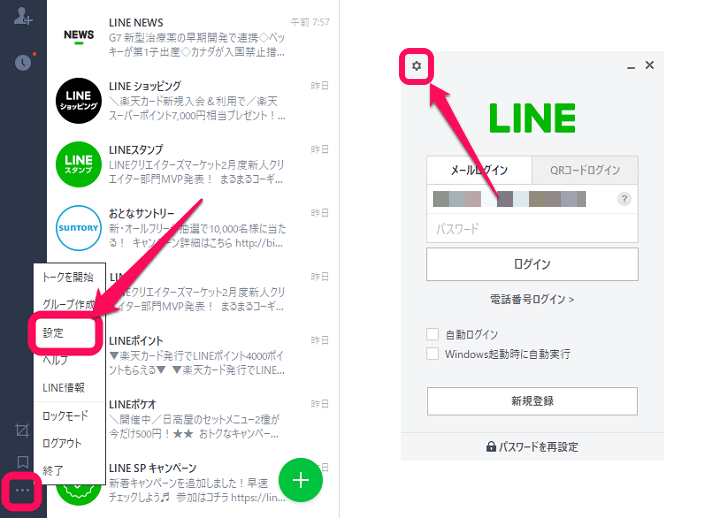
PC版LINEにログインします。
左下のメニューボタンから「設定」を選択します。
ログインなしでアップデートする場合は、ログイン画面左上の設定アイコンをクリックでもOKです。
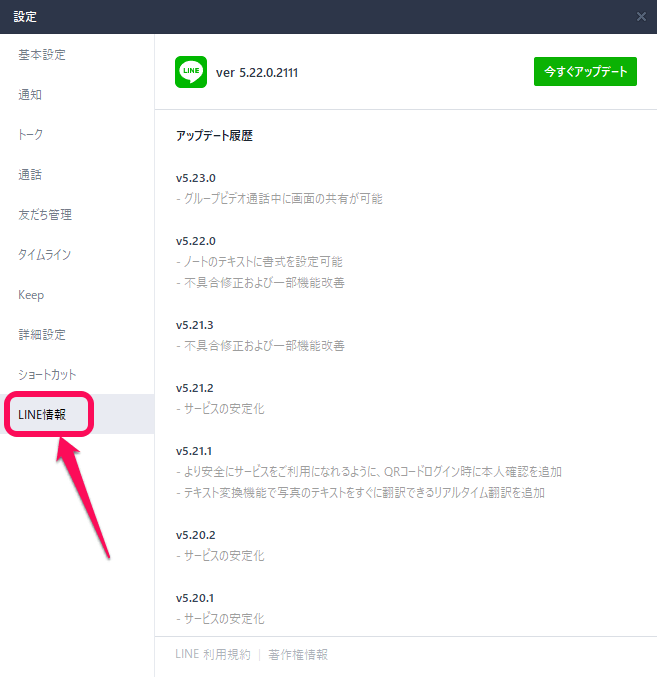
左のメニューから「LINE情報」を選択します。
右側に現在のバージョンおよびアップデート履歴が表示されます。
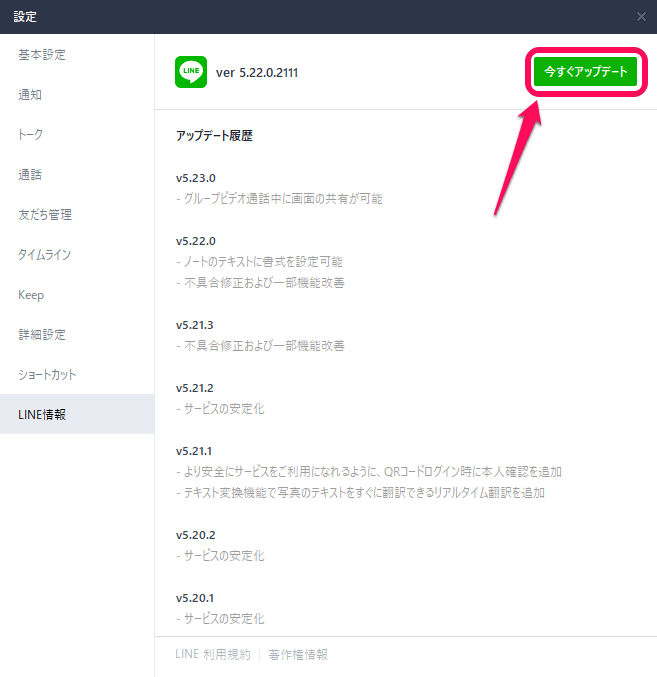
アップデートがある場合は、現在のバージョンの横に「今すぐアップデート」というボタンが表示されます。
これをクリックするとアップデートを開始できます。
※PC版LINEはアップデート後にアプリの再起動および再ログインが必要となります。
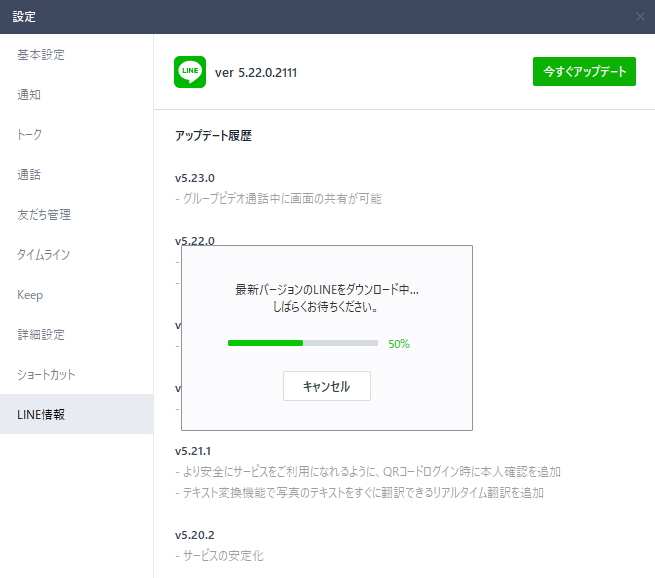
アップデートのダウンロードが開始されます。
完了まで待ちます。
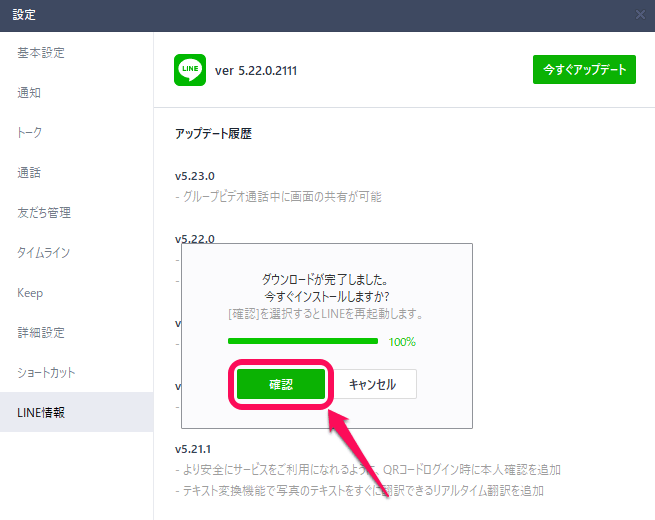
ダウンロード完了後に「確認」をクリックします。
PC版LINEアプリが再起動します。
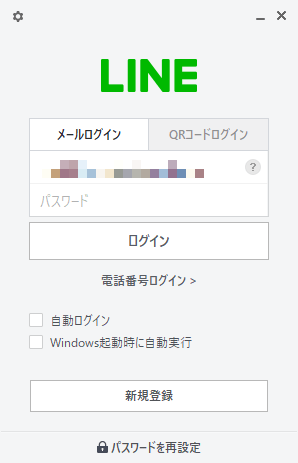
アプリ再起動後に↑のログイン画面が表示されればOKです。
LINEアカウントでログインします。
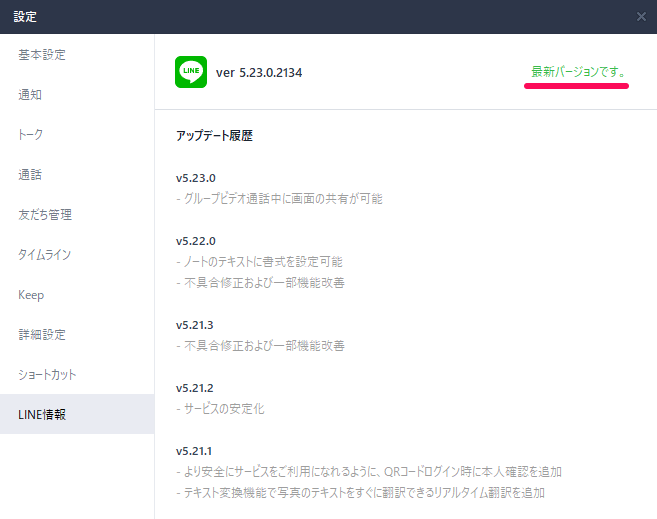
「LINE情報」を開きます。
現在のバージョンの横に「最新バージョンです」と表示されていればOKです。
最初にも書きましたが、PC版LINEはけっこう便利です。
PCでの作業中にスマホを操作することなくLINEを操作することができます。
またバージョン履歴にも記載されていますが、いろいろと使える機能がバージョンアップで配信されます。
LINEを使っている人でPCでの作業がメインの人はPC版LINEも使ってみてください。
< この記事をシェア >
\\どうかフォローをお願いします…//
このPC版LINEをアップデートする方法 – 現在適用されているバージョンの確認やアプデ履歴、機能追加も見れるの最終更新日は2020年3月17日です。
記事の内容に変化やご指摘がありましたら問い合わせフォームまたはusedoorのTwitterまたはusedoorのFacebookページよりご連絡ください。

























